
QR -koodien käyttö on yhä yleisempi ympäri maailmaa. Sitä löytyy esimerkiksi monilta verkkosivuilta tai sovelluksista, joita käytämme Android -puhelimissamme. Ei ole harvinaista, että monet käyttäjät ihmettelevät miten he voivat tallentaa QR -koodin puhelimeensa. Koska on aikoja, jolloin meidän on käytettävä sitä uudelleen, ja on parempi, jos olemme esimerkiksi tallentaneet sen.
Jos haluat tietää kuinka voimme tallentaa QR -koodin Android -puhelimeemme, sitten kerromme, mitä vaihtoehtoja meillä on tältä osin. Näin ollen, jos joudumme milloin tahansa käyttämään yhtä, voimme näyttää sen nopeasti, koska aiomme saada sen laitteellemme.
QR -koodi on saanut paljon näkyvyyttä, esimerkiksi tapa ohjata käyttäjiä verkkosivulle. Avaamalla puhelimen kameran voimme skannata tämän koodin ja saamme pääsyn linkkiin, jotta voimme käyttää verkkosivua tai ladata sovelluksen esimerkiksi puhelimeen. Tämä suosio on tehnyt tärkeäksi, että osaamme käsitellä niitä, koska ne eivät ole minnekään.
Monien käyttäjien näkökohta haluat hallita on tapa tallentaa QR -koodi. Joskus tarvitsemme sitä, ja jos olemme tallentaneet sen puhelimeen, on paljon yksinkertaisempaa ja mukavampaa näyttää se missä sitä on käytettävä. Android -käyttäjillä on useita vaihtoehtoja tässä suhteessa.
Tallenna QR -koodi Androidissa

Tosiasia on se Voit tallentaa QR -koodin Android -puhelimeesi useilla tavoilla. Ne ovat myös todella yksinkertaisia menetelmiä, joten kuka tahansa käyttöjärjestelmän käyttäjä voi käyttää niitä, jotta he voivat tallentaa koodin puhelimeen ja pitää sen aina saatavilla. Yhden tai toisen tavan valitseminen ei ole asia, jolla on liikaa merkitystä, eli molemmat toimivat hyvin, se on pikemminkin kunkin käyttäjän etusija.
kuvakaappaus
Yksi yksinkertaisimmista vaihtoehdoista, joihin voimme turvautua tässä suhteessa se on yksinkertaisesti ottaa kuvakaappaus. Jos haluamme tallentaa QR -koodin Androidiin, voimme ottaa kuvakaappauksen kyseisestä koodista, jotta se tallennetaan puhelimemme galleriaan. Tarvittaessa voimme avata mainitun sieppauksen ja toinen henkilö voi skannata koodin suoraan näytöltämme.
Tämä on jotain hyvin yksinkertaista, koska kuvakaappaus on jotain, mitä valtaosa Android -käyttäjistä toimii, joten se ei vie paljon aikaa. Lisäksi voimme tehdä sen sekä puhelimella että tabletilla, jotta kaikki käyttöjärjestelmän käyttäjät voivat tarvittaessa käyttää tätä menetelmää.
Kuvakaappausmenetelmä vaihtelee hieman eri merkkien välillä Androidissa. Joissakin se tehdään painamalla virtapainiketta ja äänenvoimakkuuden vähennyspainiketta, ja toisissa merkeissä on juuri niin, jos painamme virtapainiketta ja äänenvoimakkuuden lisäyspainiketta. Varmasti tiedät jo, miten se tehdään puhelimellasi, joten voit ottaa kuvakaappauksen tästä koodista. Tämän yksinkertaisen eleen avulla olet voinut tallentaa QR -koodin Android -puhelimeesi tai -tabletillesi.
Tallenna koodikuva
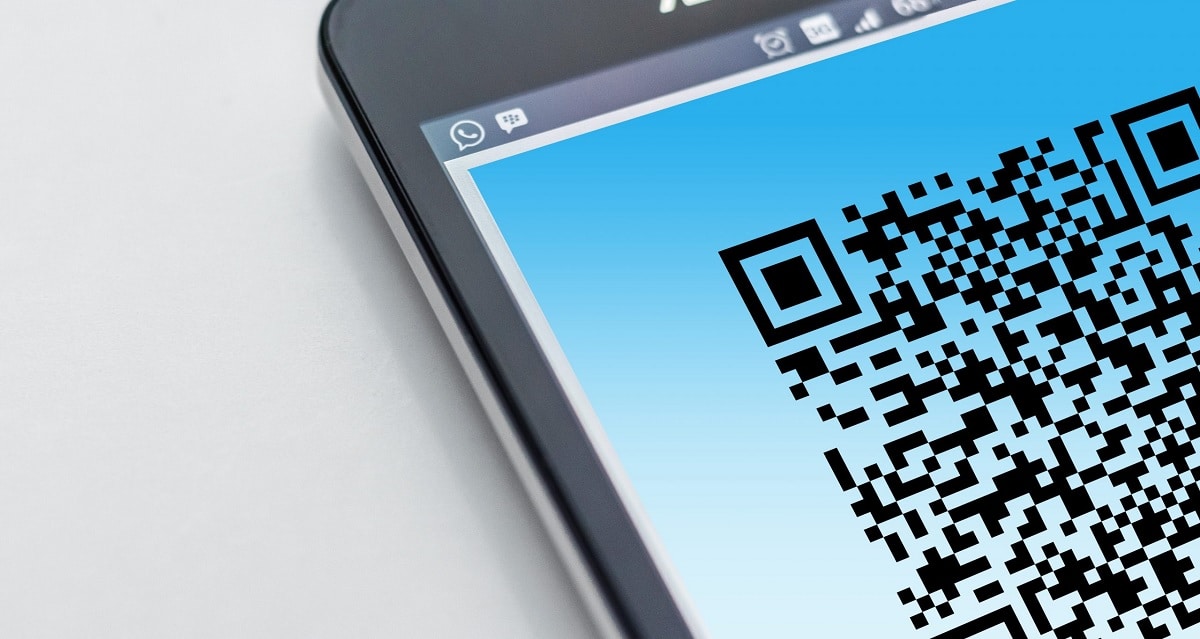
Toinen menetelmä, jota voimme käyttää, on se tallenna kuva, jossa on kyseisen QR -koodin sisältö. Toisin sanoen, kun tämä koodi näkyy puhelimen näytöllä, voimme pitää siitä kiinni ja sitten valikko ilmestyy puhelimen näyttöön. Yksi tässä tapauksessa löydetyistä vaihtoehdoista on kuvan tallentaminen, jolloin voimme tallentaa QR -koodin Android -puhelimeemme. Nämä ovat samanlaisia vaiheita kuin kuvan tallentaminen puhelimeen, vain tässä tapauksessa teemme sen tällä koodilla.
Normaalisti, kun olemme tallentaneet tämän koodin puhelimeen, kansio näkyy galleriassa tai laitteen tallennustilassa. Tässä kansiossa on siellä, missä olemme sanoneet koodin jo saatavilla, voimme nähdä sen näytöllä koko ajan. Se voidaan tallentaa latauskansioon, mutta muissa tapauksissa näille koodeille omistettu kansio luodaan suoraan laitteelle. Joten voit löytää ne helposti helposti milloin tahansa.
Kun tämä on tehty, meidän on pakko muodosta yhteys sivulle, joka sisältää kyseisen koodin. Siellä meille annetaan sarja ohjeita ja ainoa asia, jonka meidän on silloin tehtävä, on noudattaa niitä. Yleensä se on vaihtoehto, joka ei aiheuta liikaa komplikaatioita, joten voimme myös käyttää sitä, jos haluamme tallentaa tämän koodin Android -älypuhelimeemme tai -tablet -laitteeseemme.
Android-sovellukset
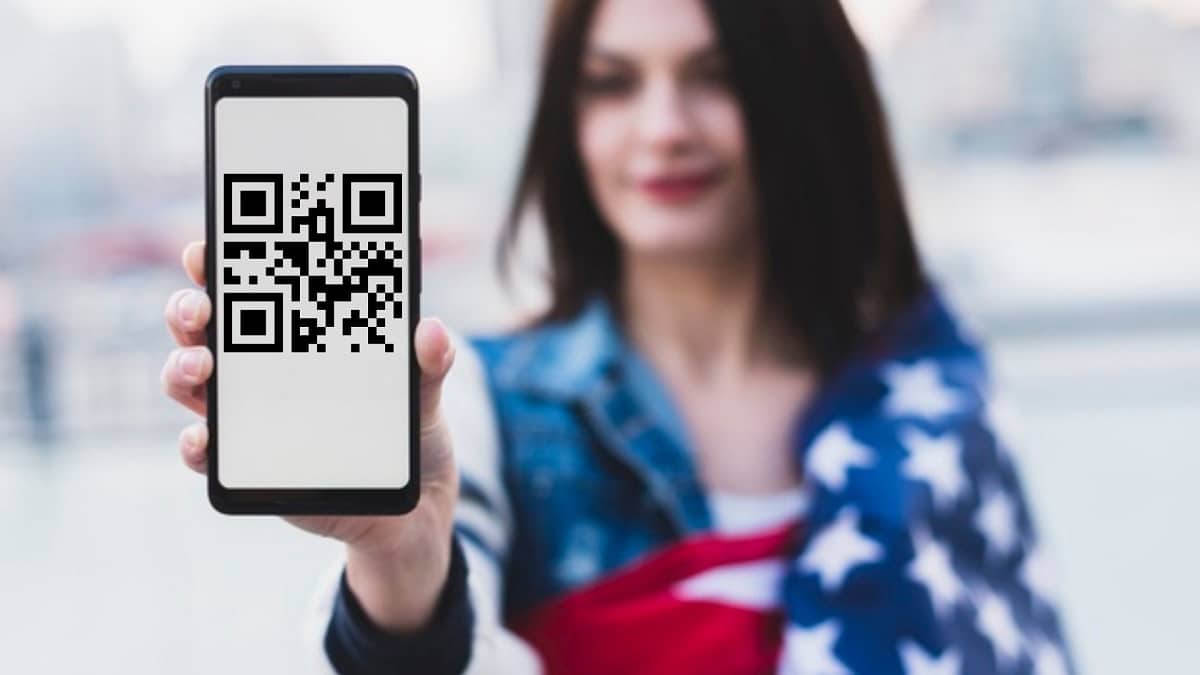
Monilla Android -puhelimilla tai -tabletteilla ei ole natiivitoimintoa QR -koodin skannaamiseen.. Nämä puhelimet joutuvat turvautumaan joihinkin sovelluksiin, joiden avulla ne voivat skannata koodit suoraan. Nämä sovellukset ovat myös tapa tallentaa tämäntyyppiset koodit puhelimeen, ainakin joillakin niistä on vaihtoehto, jolla tämä tallennus on mahdollista. Siksi ne esitetään toisena vaihtoehtona harkita Android -tabletteja tai -puhelimia. Lisäksi monet näistä sovelluksista ovat ladattavissa ilmaiseksi laitteille.
Google Play Kaupasta löytyy monia sovelluksia, QR -skannerina. Tämän sovelluksen, jonka voimme ladata ilmaiseksi puhelimeen, avulla voimme skannata helposti QR -koodin, sen päätoiminnon. Vaikka sillä on myös lisätoimintoja tämän tyyppisten koodien hallintaan puhelimessa. Yksi käytettävissä olevista toiminnoista on QR -koodin tallentaminen. Tällä tavalla sovelluksen avulla voimme tallentaa koodin puhelimeen tai tablettiin ilman ongelmia.
Nämä sovellukset ovat hyvä vaihtoehto niille käyttäjille, jotka ei ole natiivikoodin skannaustoimintoa, jotain tapahtuu joissakin Android -puhelimissa. Näiden sovellusten ansiosta voit skannata koodit koko ajan sen lisäksi, että voit tallentaa ne itse sovellukseen. Tällä tavalla nämä koodit ovat käytettävissä aina, kun heidän on käytettävä niitä.
Skannaa QR-koodi
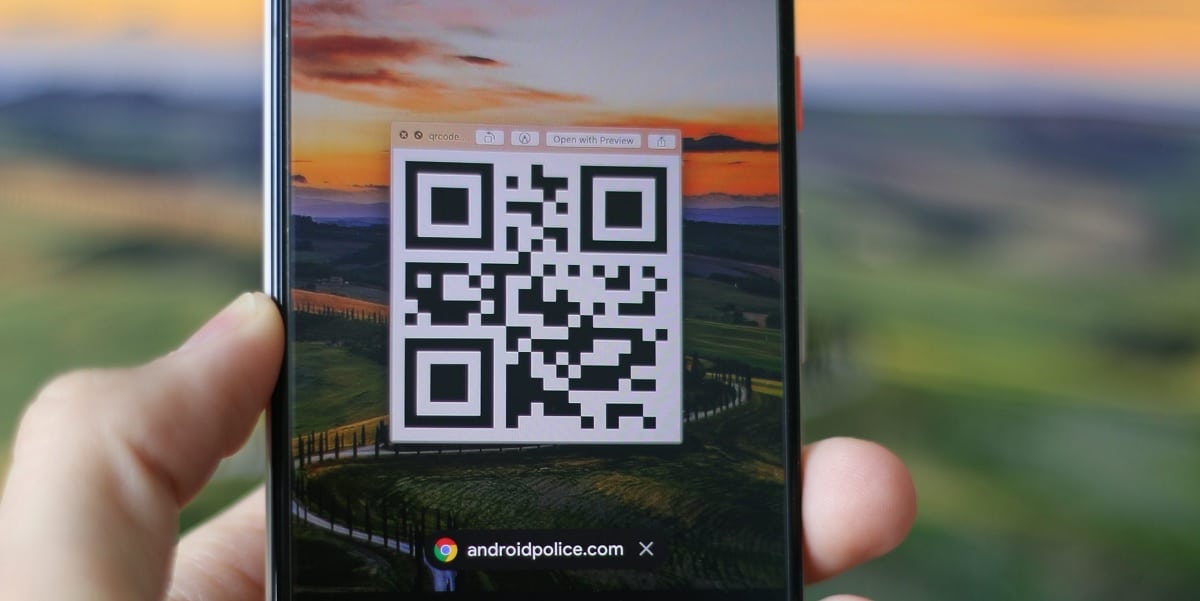
Kun olemme tallentaneet QR -koodin puhelimeenSe on joku muu, joka voi skannata sen päästäkseen sen takana olevaan verkkosivustoon. Eli kun olemme päättäneet tallentaa QR -koodin Androidiin, se ei johdu siitä, että aiomme käyttää sitä itse, vaan haluamme, että joku muu voi skannata sen. Ellei meillä ole kahta laitetta, niin me itse skannaamme koodin toisella laitteella.
Toinen henkilö tai laite skannaa koodin sinun on osoitettava kamerasi näyttöämme kohti, missä koodi näytetään. Olimmepa tallentaneet sen sovelluksen kautta, käyttämällä kuvakaappausta tai tallentamalla koodin puhelimen galleriaan valokuvana, tämä koodi on näytettävä näytöllä. Jos kyseisellä henkilöllä ei ole toimintoa skannata koodeja natiivisti, hänen on turvauduttava siihen hakemukseen, kuten olemme aiemmin maininneet. Voit sitten osoittaa puhelimesi tähän QR -koodiin ja napsauttaa sitten näytössä näkyvää linkkiä.
Tämä verkkosivusto avautuu sitten puhelimesi selaimessa ja sitten voit tehdä mitä tarvitset siinä, joko selata, täyttää lomakkeen tai tehdä tilauksen. Tietenkin, jos aiomme skannata QR -koodin Android -puhelimellamme, joka vie meidät verkkosivustolle tai sallii meidän ladata sovelluksen, meillä on aina oltava Internet -yhteys, jotta voimme käyttää sitä verkkosivusto.
Mitä ovat QR -koodit
Kuten olemme aiemmin maininneet, yhä useammin tapaamme QR -koodin sekä verkossa että julisteissa tosielämässä. Nämä QR-koodit ovat kaksiulotteisia viivakoodeja. Lyhenne QR sen nimessä tarkoittaa "nopeaa reagointia". Se on termi, joka viittaa välittömään pääsyyn sen takana piilotettuihin tietoihin. Jos olet käyttänyt niitä, olet huomannut, että pääsy mainittuihin tietoihin (verkkosivusto tai linkki) on aina välitöntä, ne toimivat todella nopeasti. Nämä koodit ovat myös muokattavissa sekä suunnittelussa että toiminnassa, minkä vuoksi ne esitetään erittäin monipuolisena työkaluna.